De modus Verborgen God inschakelen in Windows 10
De vorige drie versies van Windows hebben een verborgen functie waarnaar wordt verwezen God modus. Hiermee hebt u toegang tot een map met koppelingen naar alle beschikbare instellingen in Windows.
We hebben u onlangs laten zien hoe u het Configuratiescherm kunt vindenen andere bekende Windows 7-tools in Windows 10. Hoewel dat helpt, wilt u misschien de verborgen God-modus proberen voor toegang tot meer dan 40 categorieën van Windows-instellingen en -aanpassingen. Het is eigenlijk een superbedieningspaneel waar alles zich op één centrale locatie bevindt.
Opmerking: Om dit te laten werken, moet u over beheerdersrechten voor uw pc beschikken. Dit proces werkt ook met Windows 7 en Windows 8.1.
Schakel God-modus in Windows 10 in
Klik met de rechtermuisknop op het bureaublad en selecteer Nieuw> Map.

Typ of kopieer en plak het volgende en druk op Enter:
God modus.{ED7BA470-8E54-465E-825C-99712043E01C}
Wanneer u klaar bent, ziet u het volgende stijlicoon in het Configuratiescherm.
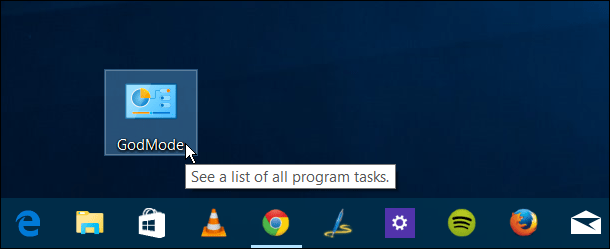
Tip: Je hoeft het geen 'God-modus' te noemen. Je kunt typenin een willekeurige naam vóór de periode waarin de map een naam krijgt. In de onderstaande opnamen heb ik het bijvoorbeeld UltimategPMode genoemd. Veel plezier en noem het wat je maar wilt.

Als dit de eerste keer is dat u dit doet, zult u versteld staan van het aantal items dat voor u beschikbaar is wanneer u de map God Mode opent.
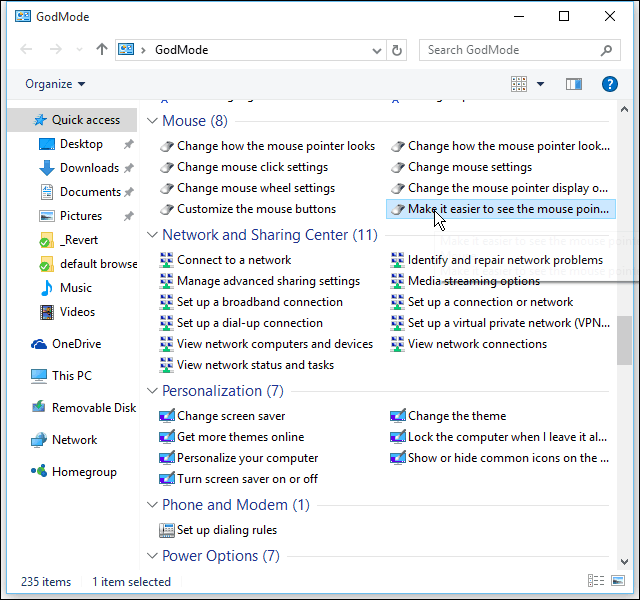
Net als elke map, kunt u zoeken naar wat u erin wilt. In het onderstaande voorbeeld heb ik programma's en functies gezocht en een lijst met acht gerelateerde instellingen gekregen.
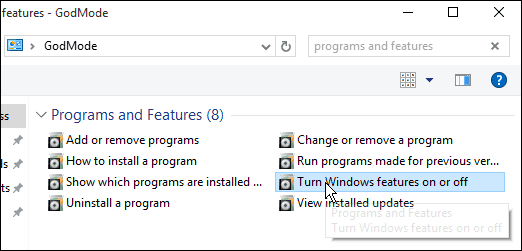
Als u wilt, kunt u deze vastzetten in het menu Start. Klik met de rechtermuisknop op de map en selecteer Pin aan start.
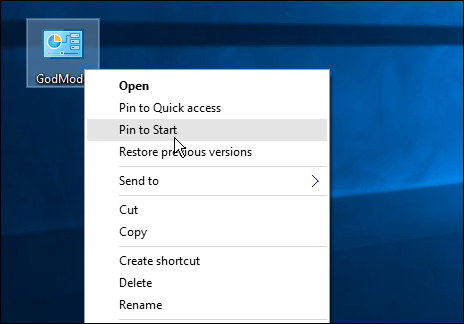
Dan heb je de tegel in je Start-menu, enIk zou aanraden het te verplaatsen naar een groep met de naam Admin of iets dergelijks. Lees hier meer over: Live Tile-groepen maken in het menu Start van Windows 10.
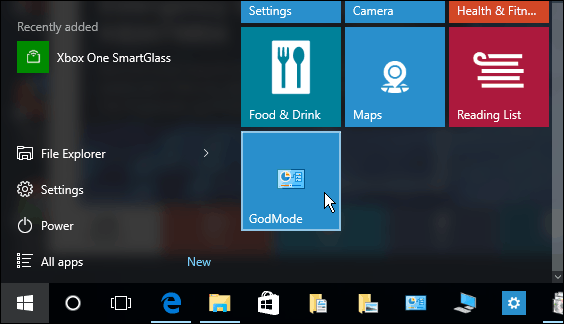
De God-modus maakt het veel gemakkelijker om een functie of instelling te vinden waartoe je sneller toegang nodig hebt dan door meerdere schermen te klikken.
Dank aan onze oude lezer Ziggy voor het zorgen dat we eindelijk deze tip hebben gekregen!










laat een reactie achter